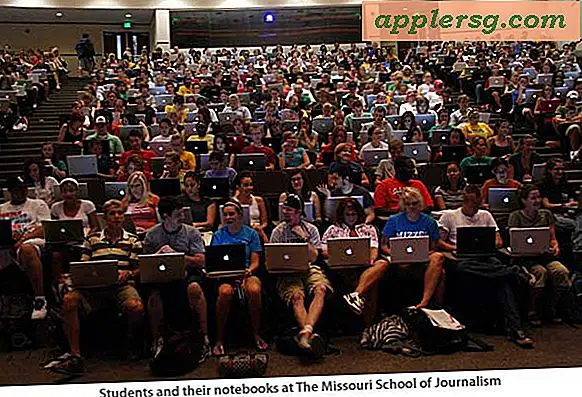Een afdrukbare fotopuzzel maken
Items die je nodig hebt
Hard voorraadpapier
Schaar
Stickerpapier
Je kunt een afdrukbare fotopuzzel maken om als persoonlijk cadeau te dienen of als activiteit voor een kind om te voltooien. Foto's kunnen helpen om gelukkige herinneringen terug te halen, waardoor het voltooien van een puzzel leuker wordt. Puzzels kunnen in verschillende maten en stukjes komen. Door je eigen afdrukbare fotopuzzel te maken, kun je de grootte en het aantal stukjes aanpassen aan de persoon aan wie je de puzzel wilt geven. Er zijn internetsites en grafische programma's, zoals Adobe Photoshop, die u kunt gebruiken om afdrukbare afbeeldingspuzzels te maken.
Ga naar Dumpr.net om een legpuzzel te maken door op de startpagina "Jigsaw puzzles" te selecteren. Klik op "Bladeren" om het afbeeldingsbestand te selecteren en te uploaden waarmee u een legpuzzel wilt maken. Klik op "Doorgaan" als u klaar bent. Klik met de rechtermuisknop op de gemaakte puzzelafbeelding en selecteer "Afbeelding opslaan als". Klik op de knop "Opslaan" om de afbeelding als bestand op uw computer op te slaan. Open het bestand in Windows Live Photo Gallery en klik op het menu "Bestand" om "Afdrukken" te selecteren. Selecteer uw papierformaat en een lay-out en klik op "Afdrukken" om af te drukken op hard papier. Knip de puzzelstukjes uit de afdruk.
Print een puzzelsjabloon op stickerpapier. U kunt een puzzelsjabloon vinden op FreePrintableFun.org of DLTK-Kids.com. Open uw afbeeldingsbestand in Windows Live Photo Gallery en klik op het menu "Bestand" om "Afdrukken" te selecteren. Selecteer uw papierformaat en een lay-out die hetzelfde of kleiner is dan de afgedrukte puzzelsjabloon en klik op "Afdrukken" om af te drukken op stickerpapier. Breng één bedrukt stickerpapier aan op elke zijde van hard stockpapier en zorg ervoor dat de puzzelsjabloon zich direct achter de locatie van de afbeelding bevindt. Knip de puzzelstukjes uit op basis van de omtrek van de puzzelsjabloon.
Maak een afdrukbare fotopuzzel met Adobe Photoshop. Open uw afbeeldingsbestand in het programma en maak een nieuwe laag van de afbeelding door op de toets "Ctrl" + "J" op uw toetsenbord voor Windows of op "Command" + "J" voor Macs te klikken. "Laag 1" wordt toegevoegd aan het palet "Lagen". Maak nog een laag die "Laag 2" wordt genoemd door op het pictogram onder aan het palet "Lagen" te klikken dat verschijnt als "Een nieuwe laag maken" wanneer u uw cursor erop plaatst. Wijzig de achtergrondkleur van "Laag 2" in zwart door op "Bewerken" te klikken, "Vullen" te selecteren en op "Zwart" te klikken in het vervolgkeuzemenu voor "Gebruik". Klik OK." Klik op "Laag 1" in het palet "Lagen". Klik op het menu "Filter" om "Textuur" te selecteren en selecteer "Texturizer". Klik op het vervolgkeuzemenu met drie horizontale lijnen naast "Textuur" aan de rechterkant van je scherm. Het zal verschijnen als "Load Texture" wanneer u uw cursor erop plaatst. Zoek de "Puzzel"-textuur van uw computer en klik op "Laden". Terug in het dialoogvenster "Texturizer" selecteert u "Puzzel" in het vervolgkeuzemenu voor "Textuur". Pas "Scaling" aan tot "200%" en "Relief" tot "6" voor het uiterlijk van de puzzelstukjes op de afbeelding. Klik OK." Klik in het palet "Lagen" op "Laag 1" en sleep deze omhoog om voor "Laag 2" te gaan. Het afbeeldingsbestand verschijnt nu met de contouren van een puzzel en is klaar om af te drukken op hard stockpapier. Knip de puzzelstukjes uit.
Tips
Om de puzzeltextuur op uw computer te vinden voor gebruik in Adobe Photoshop voor Windows, gaat u naar uw C-schijf voor "Program Files", klikt u op de map "Adobe" om toegang te krijgen tot de map "Photoshop". map in "Applicaties." Ga naar de map "Presets" om de map "Textures" te openen en selecteer "Puzzles.psd".